يساعد مسح خلفيات الصور في شرائح Google في إنشاء عروض تقديمية سلسة لعرض الشرائح. إنه يمنح الشرائح مظهرًا مصقولًا مع التركيز على المحتوى الرئيسي للصفحة. وهذا أمر ضروري لرفع سمعتك المهنية.

تشرح هذه المقالة كيفية إزالة الخلفيات من الصور في شرائح Google.
إزالة خلفية الصورة باستخدام شرائح جوجل
لقد جعلت Google Slides عملية إزالة خلفيات الصور واضحة جدًا. وإليك كيف يتم ذلك:
- قم بتشغيل Google Slides وانتقل إلى 'ملف'.
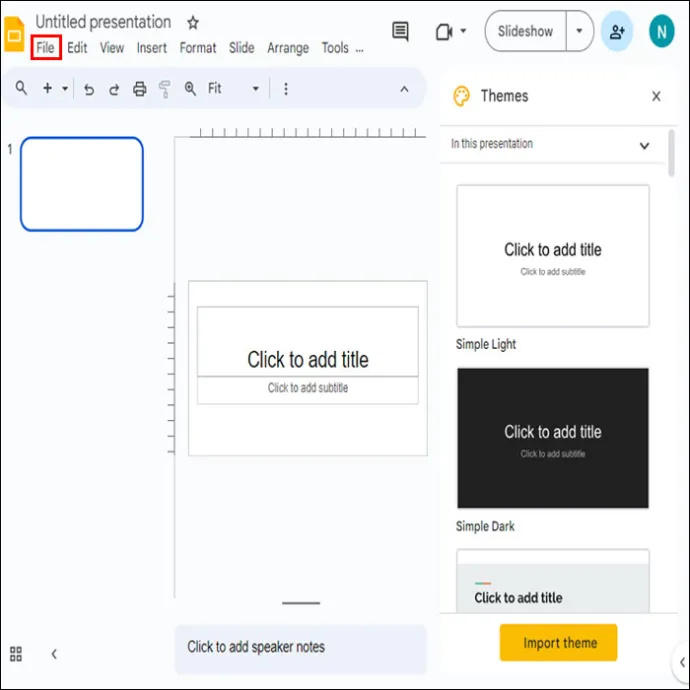
- انقر فوق 'فتح' لتحميل ملفات الصور إلى التطبيق.
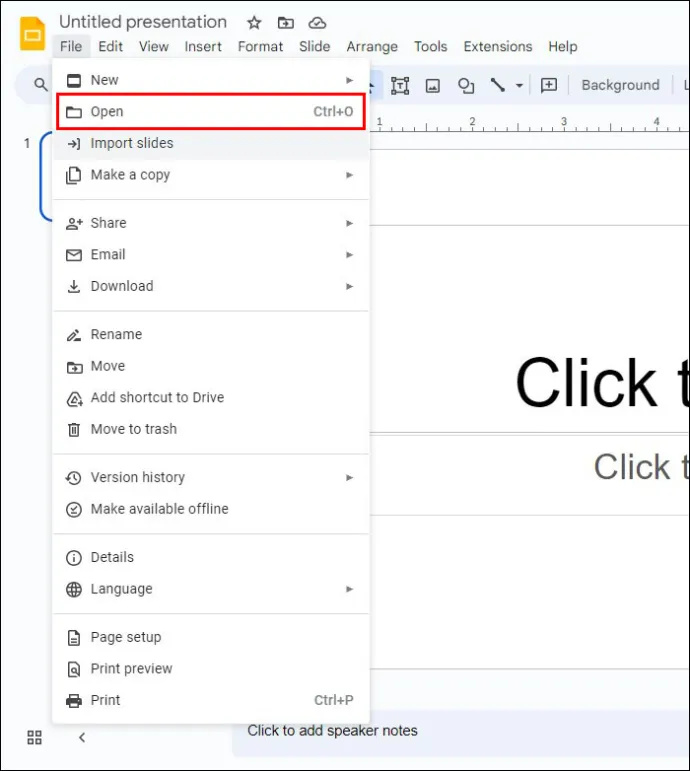
- انتقل إلى خيار 'الشريحة' على شريط الأدوات.
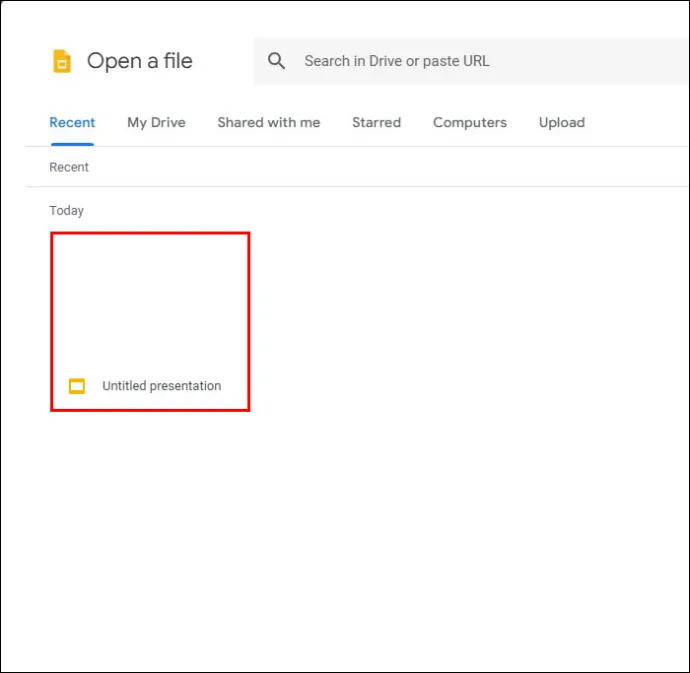
- انقر على خيار 'تغيير الخلفية'.
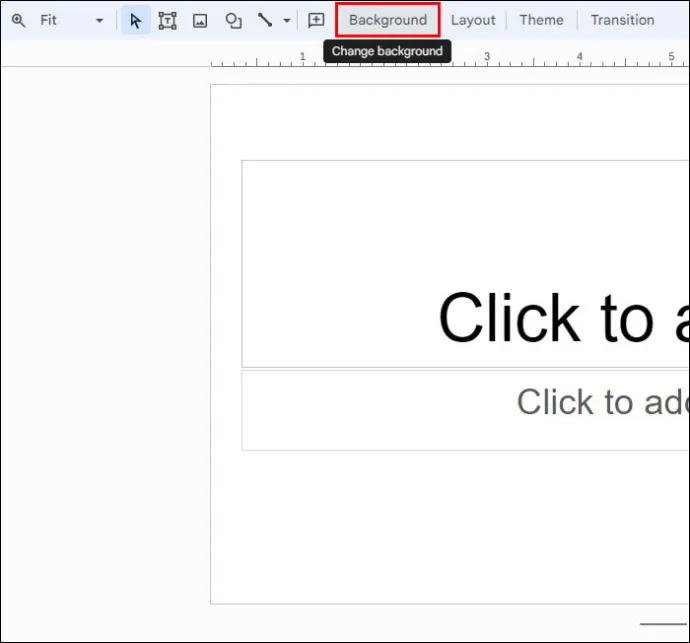
- ابحث عن إعداد 'اللون' في النافذة المنبثقة الجديدة.
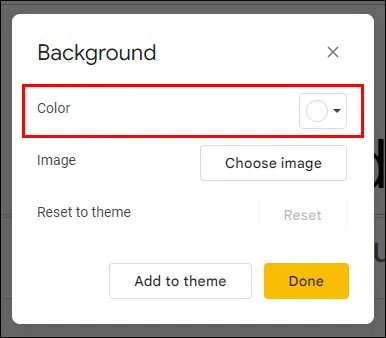
- اختر الخيار 'شفاف'.

- حدد 'تم'.
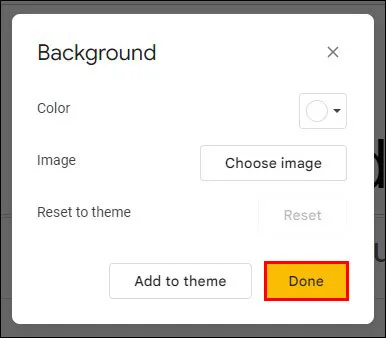
- انقر فوق الزر 'حفظ' لعمل نسخة احتياطية من الصورة المصقولة.
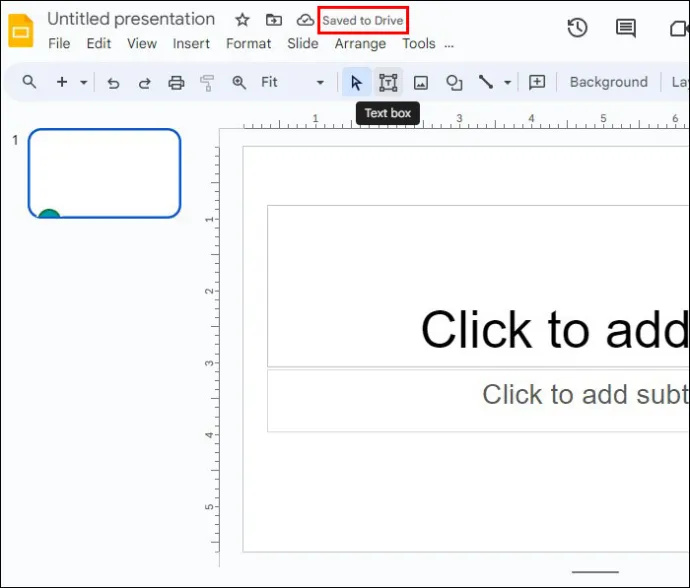
إنشاء خلفيات صور شفافة
إليك كيفية جعل خلفية صورتك شفافة في شرائح Google:
كيف يمكنني وضع الموسيقى على الايبود الخاص بي بدون اي تيونز
- قم بتشغيل شرائح Google وقم بتحميل الصورة التي ترغب في استخدامها.
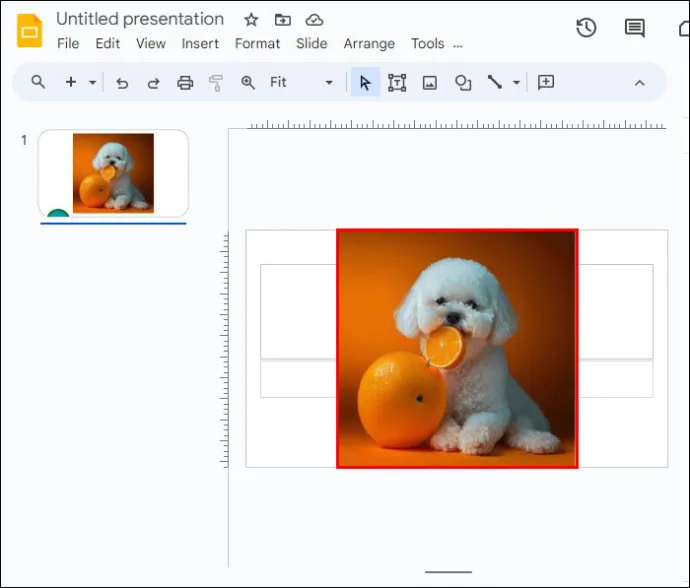
- اختر 'تحديد'.
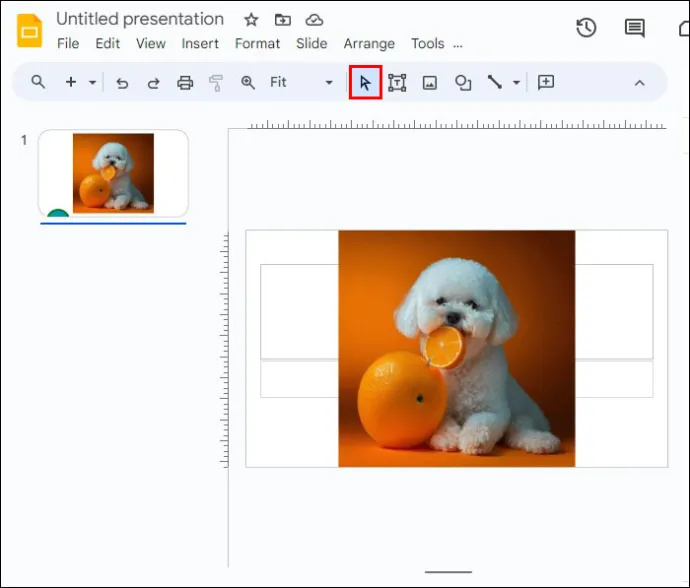
- انتقل إلى 'التنسيق' واختر 'خيارات التنسيق'.
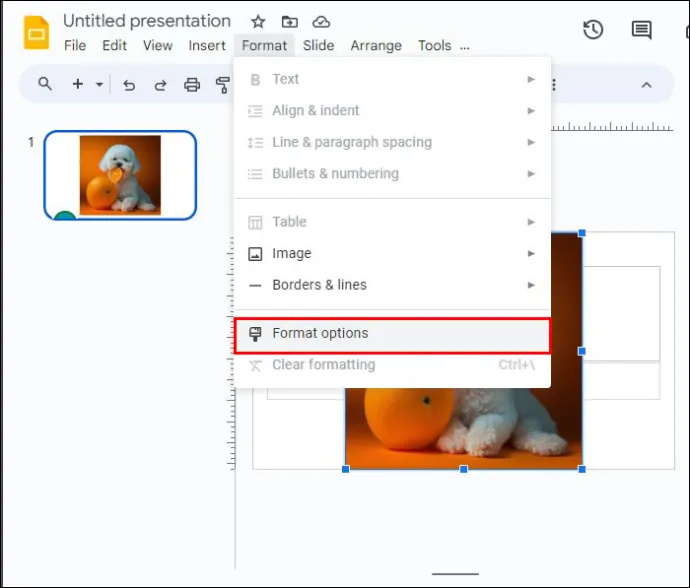
- حدد 'التعديل'.
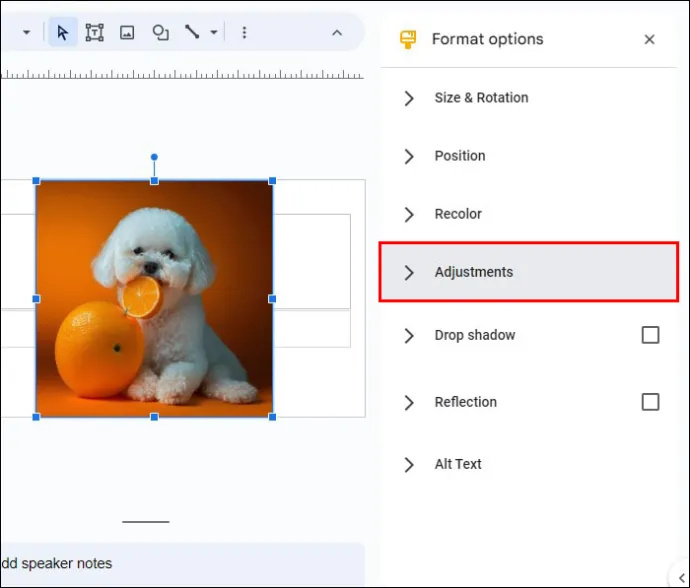
- انقر على 'التعتيم'.
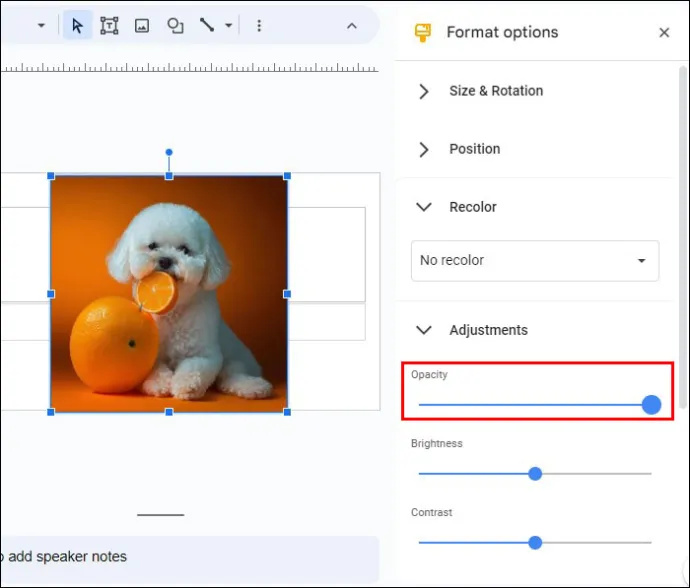
- حرك شريط تمرير الشفافية إلى اليسار أو اليمين مع ملاحظة التأثير على الصورة حتى تصل إلى تأثير الخلفية المطلوب.
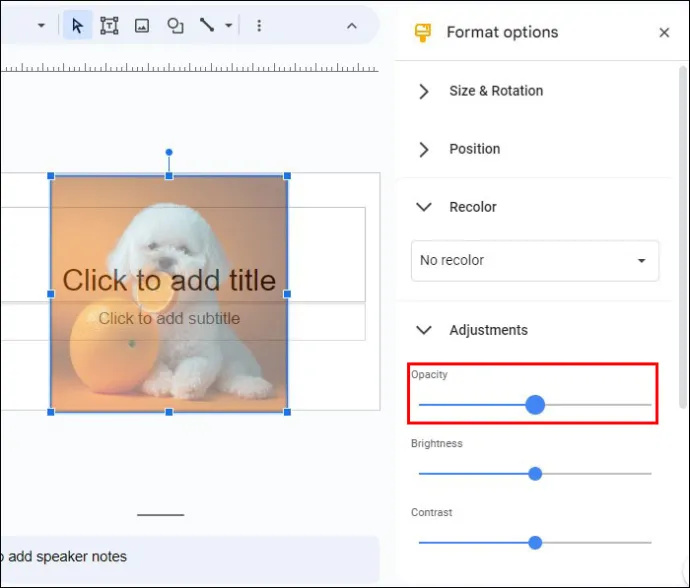
- استمتع بخلفية صورة Google Slide شفافة.
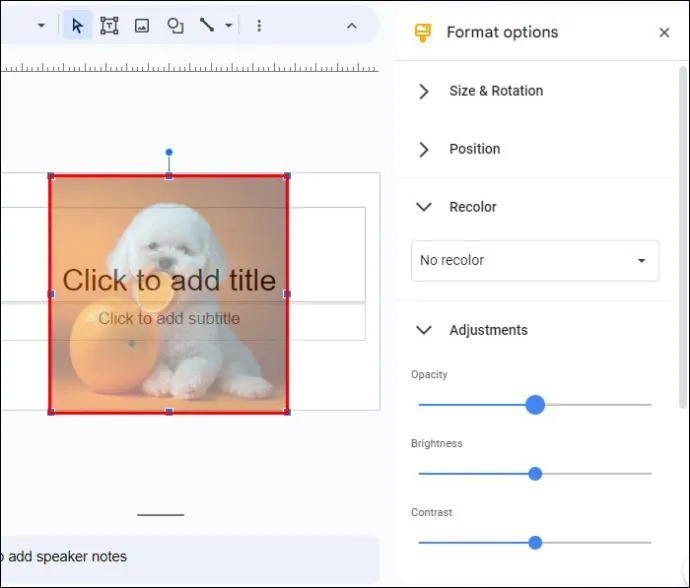
إزالة صور الخلفية لصور متعددة
من الممكن جعل العديد من خلفيات الصور شفافة إذا كنت تعمل على عرض تقديمي كبير.
- حدد جميع الصور التي ترغب في العمل عليها.
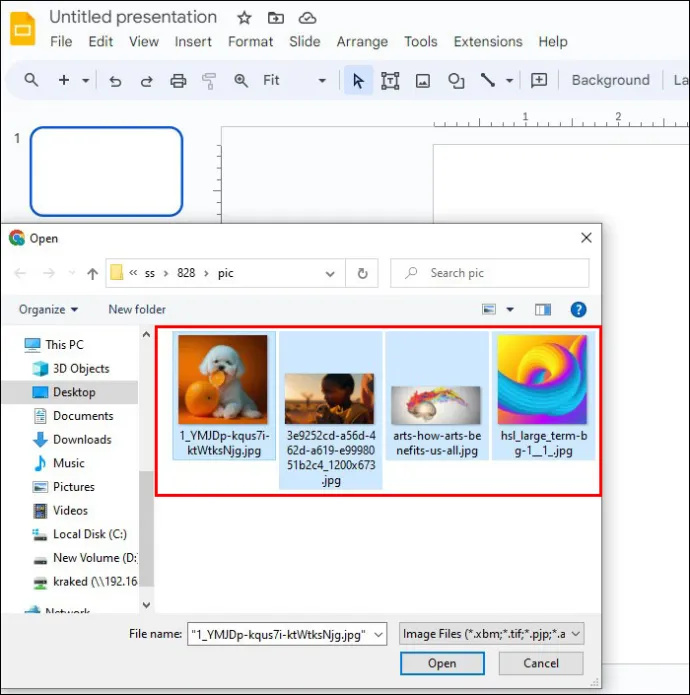
- قم بسحبها وإفلاتها في شريحة Google الجديدة.
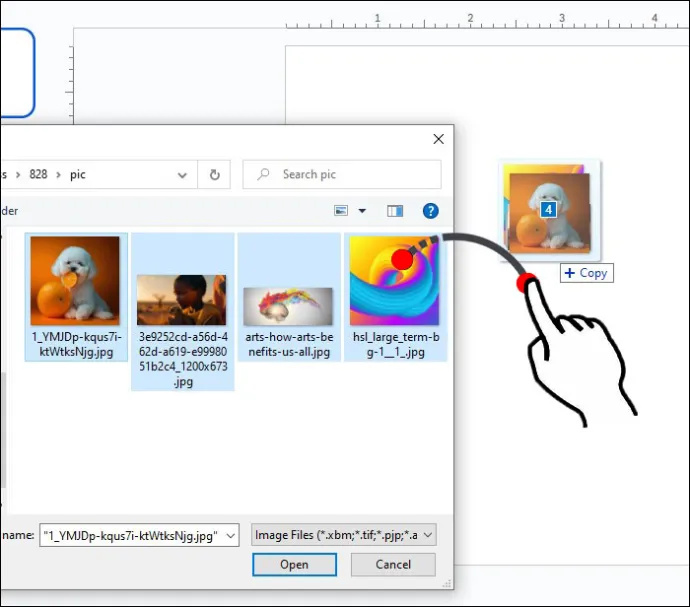
- أعد تحديد الصور.
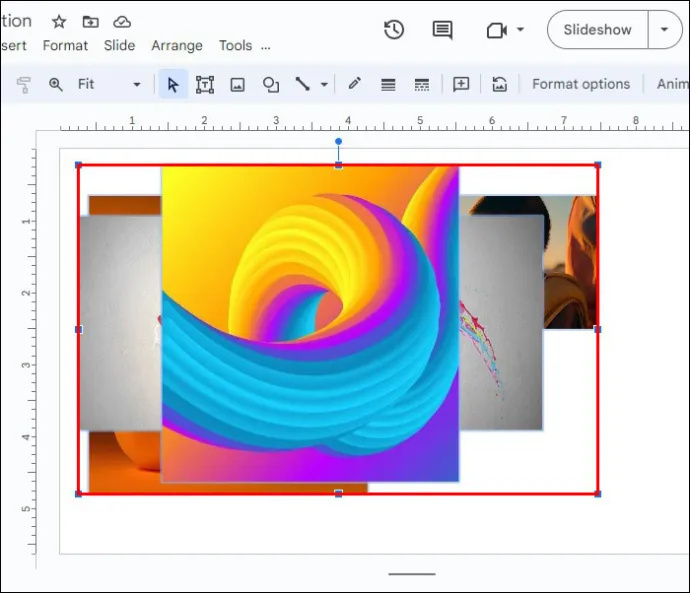
- انقر فوق 'ترتيب' في شريط التنقل العلوي.

- قم بالتمرير لأسفل القائمة المنسدلة وحدد 'المجموعة'.
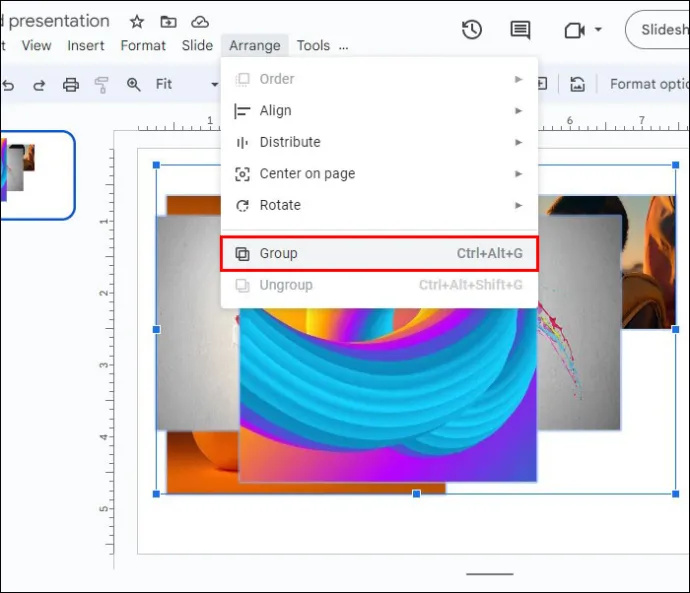
- مع استمرار تحديد جميع الصور، انتقل إلى 'خيارات التنسيق'.
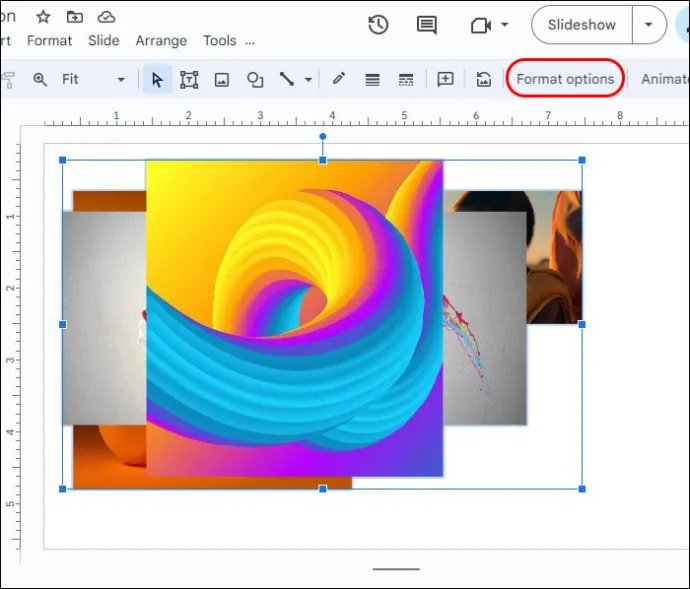
- حدد 'ضبط' وانقر على 'الشفافية'. سيؤثر تحريك شريط التمرير للتأثير لتغيير الإعدادات على جميع الصور.
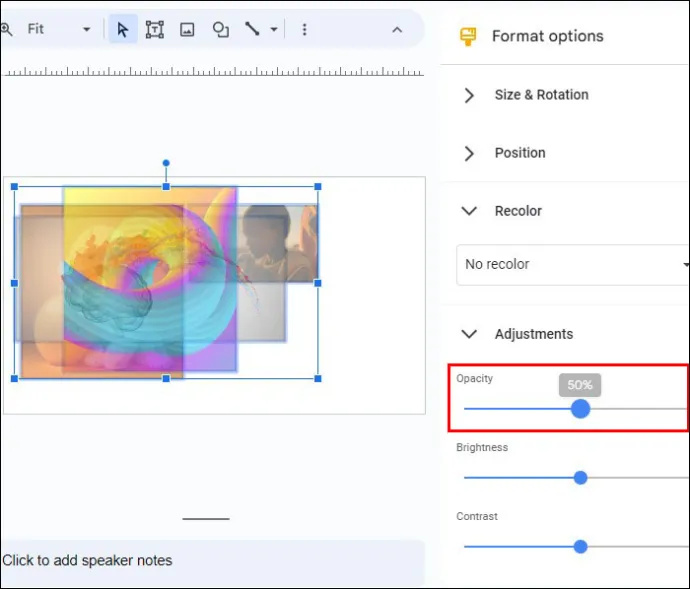
سيناريوهات الاستخدام الإضافية
إذا كنت بحاجة إلى نقل كل صورة إلى شريحة جديدة لاحقًا، فإليك ما يمكنك فعله:
- انقر بزر الماوس الأيمن على الصور المحددة.
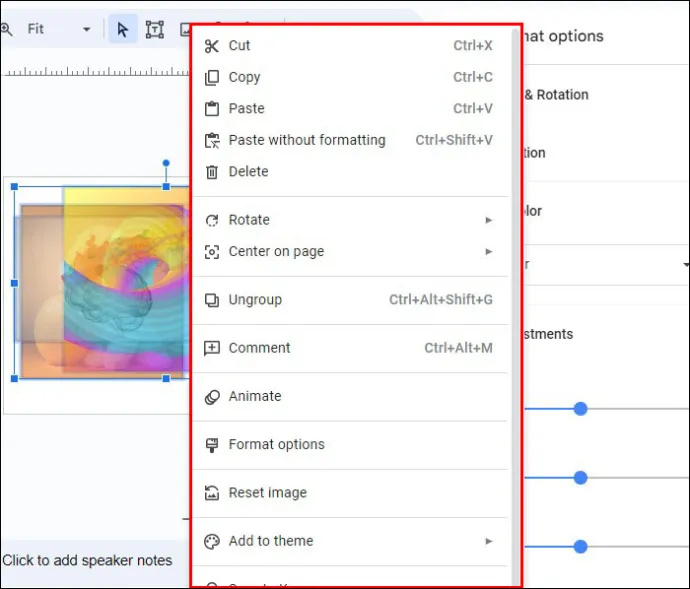
- قم بالتمرير لأسفل القائمة المنسدلة واختر 'فك التجميع'.
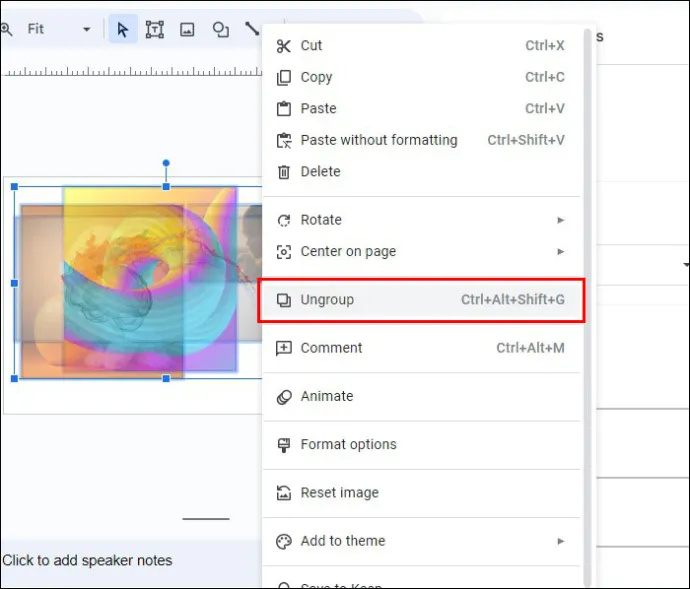
لإضافة صورة فردية كخلفية في شريحة مختلفة، اتبع الخطوات التالية:
- حدد الصورة التي ترغب في استخدامها.
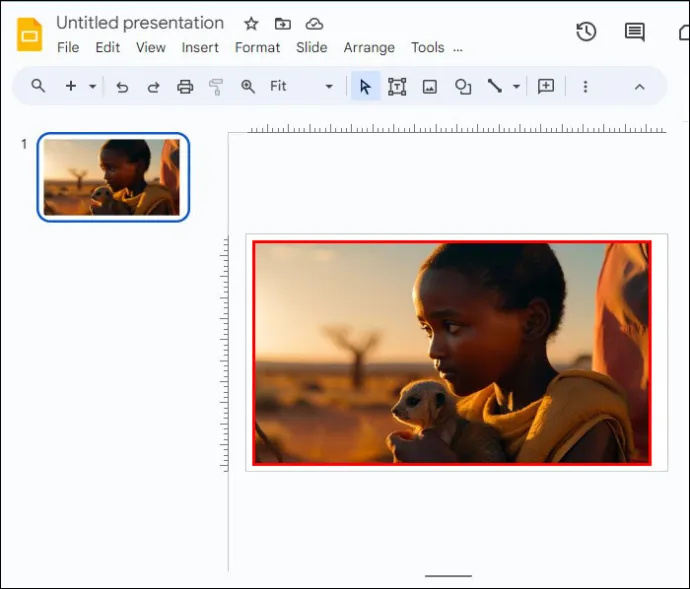
- اضغط على Command +X لنظام التشغيل Mac أو Ctrl + X لنظام التشغيل Windows.
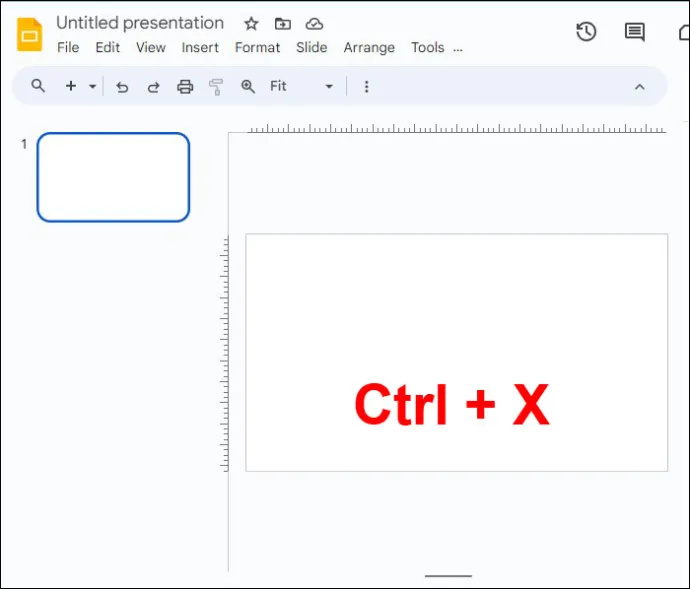
- انتقل إلى الشريحة الجديدة.
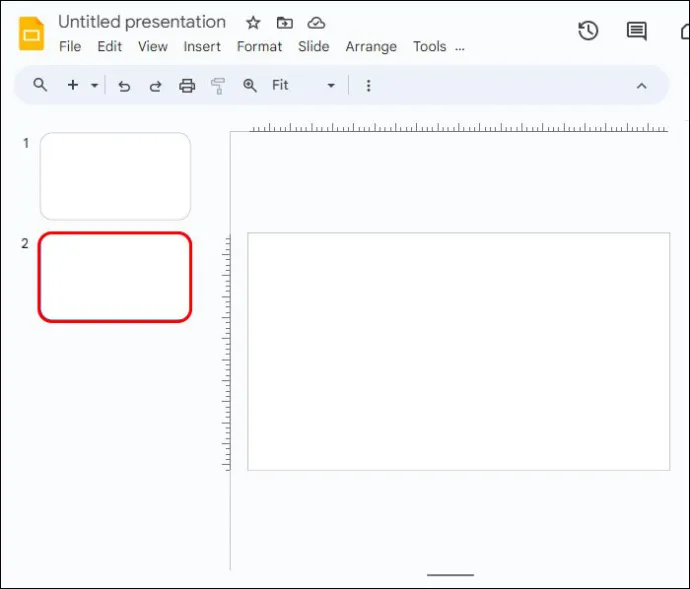
- اضغط على Command + V لنظام التشغيل Mac أو Ctrl + V لنظام التشغيل Windows.
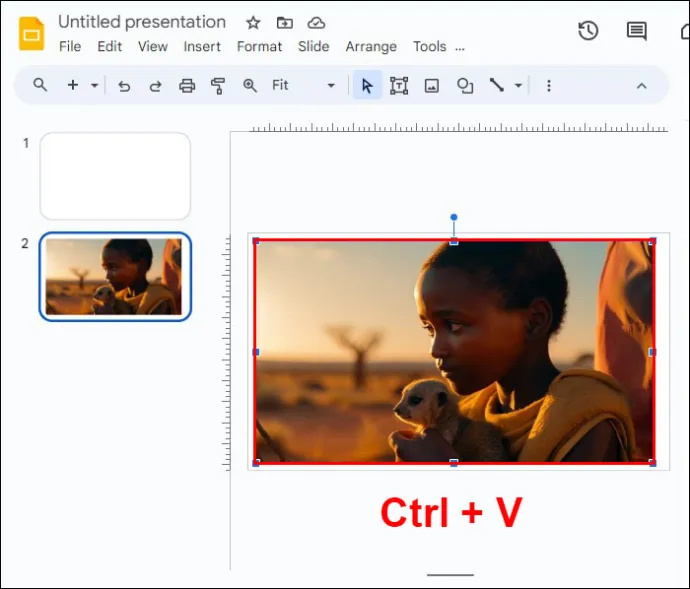
- اسحب زوايا الصورة للتأكد من ملاءمتها للخلفية بأكملها.
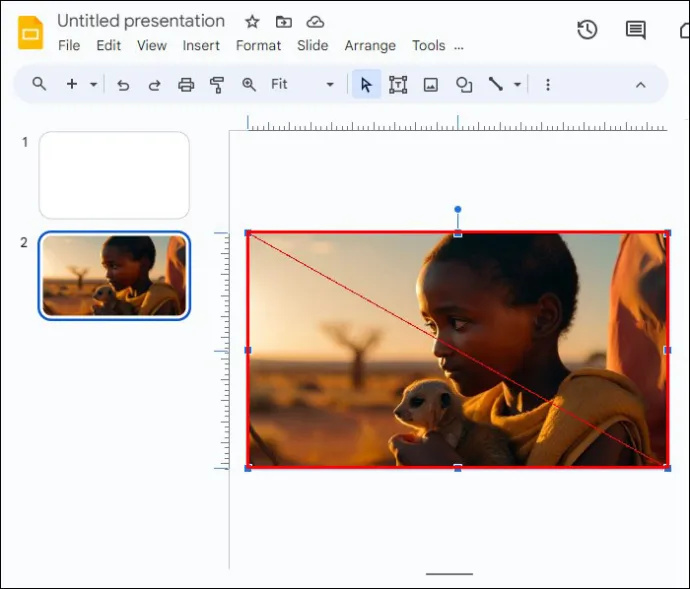
سيتعين عليك إعادة ترتيب موضع الصورة لضمان بقاء النص واضحًا وحيويًا. وإليك كيف يتم ذلك:
- إضغط بالمفتاح الأيمن على الصورة.
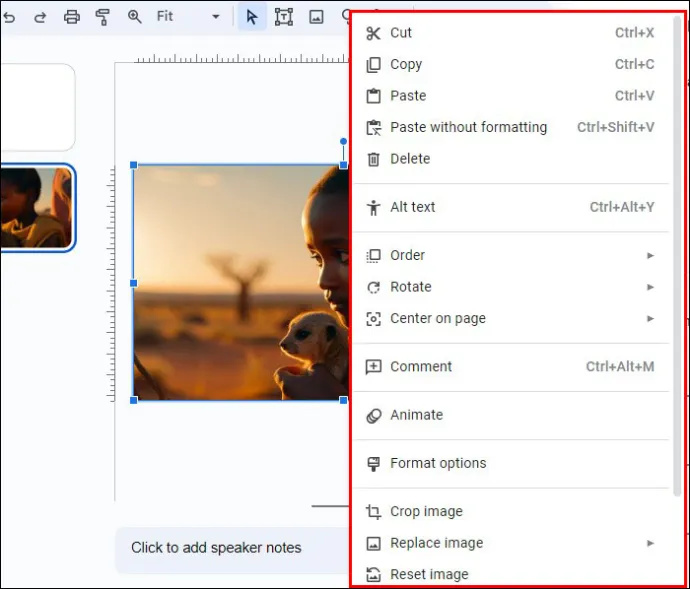
- اختر 'الطلب'.
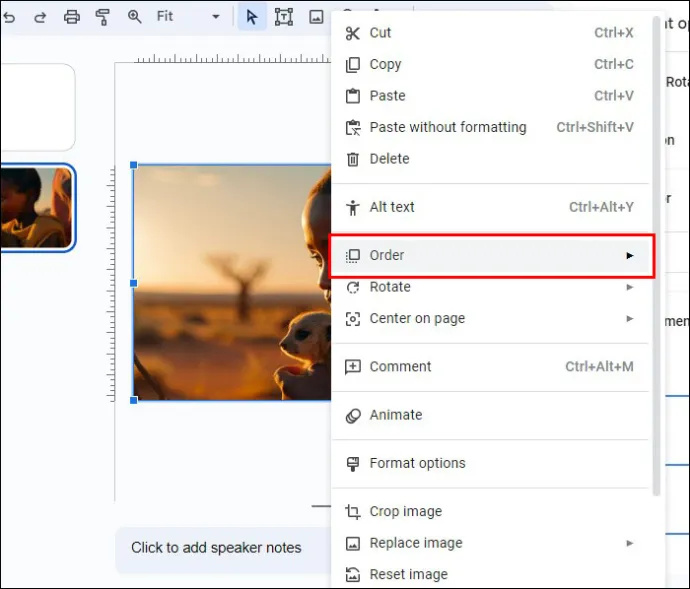
- انقر فوق 'إرسال إلى الخلف' لتحريك الصورة أسفل النص.
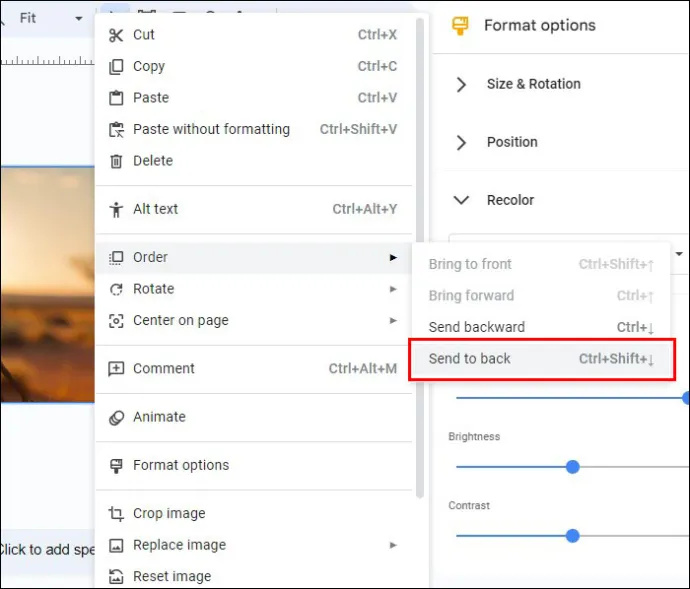
تعد هذه الطريقة طريقة رائعة لتحسين الإنتاجية والحفاظ على عروض تقديمية عالية الجودة.
استخدام تطبيقات الطرف الثالث
على الرغم من أن العروض التقديمية من Google توفر بعض الوظائف المفيدة لإزالة خلفيات الصور، فقد تحتاج أحيانًا إلى وظائف أكثر تقدمًا.
تتميز تطبيقات الطرف الثالث بخصائص وميزات فائقة تجعل إزالة خلفيات الصور أمرًا سهلاً. أحد الخيارات الممتازة هو موضوع الذكاء الاصطناعي مزيل الخلفية فوتور . يكتشف هذا التطبيق تلقائيًا الموضوع الأساسي في الصورة ويحقق لمسة نهائية مصقولة فورية بعد إزالة الخلفية. فإنه يفعل كل العمل بالنسبة لك. عبقري!
اتبع الخطوات أدناه لإزالة خلفيات الصور باستخدام Fotor:
- قم بتشغيل Fotor وقم بتحميل الصورة.
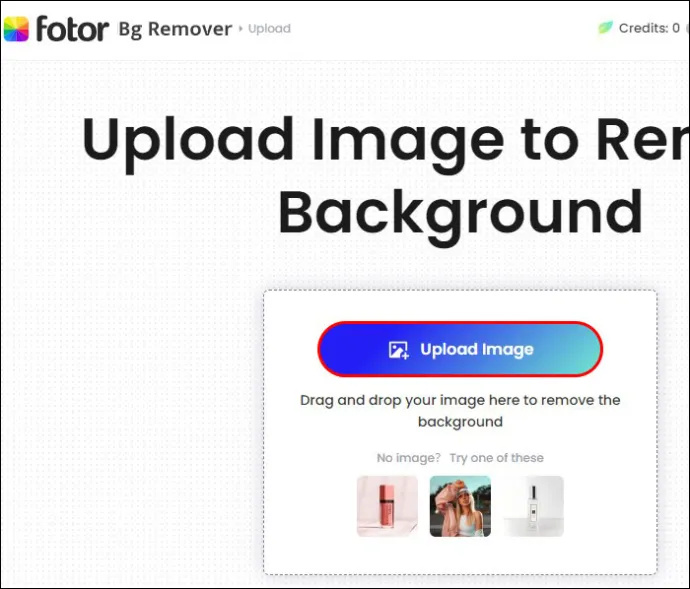
- ستتم إزالة خلفية الصورة تلقائيًا.
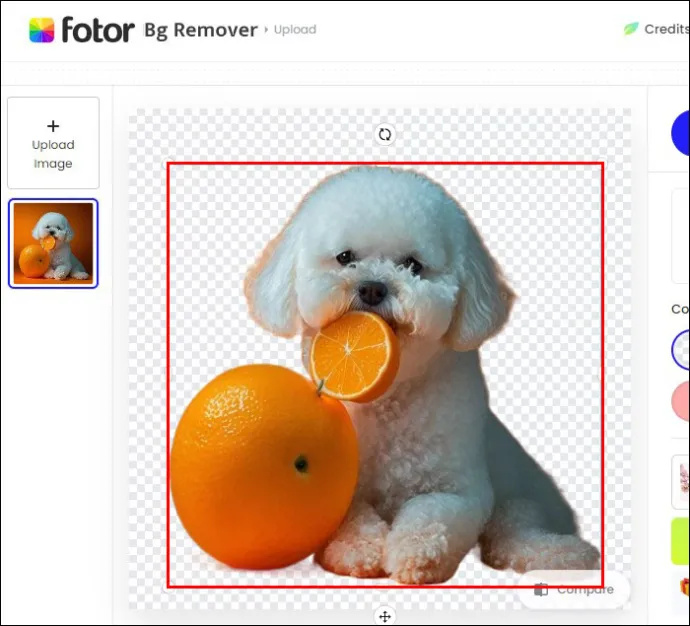
- انقر فوق الزر 'تنزيل' للحصول على صورة جديدة بخلفية شفافة.
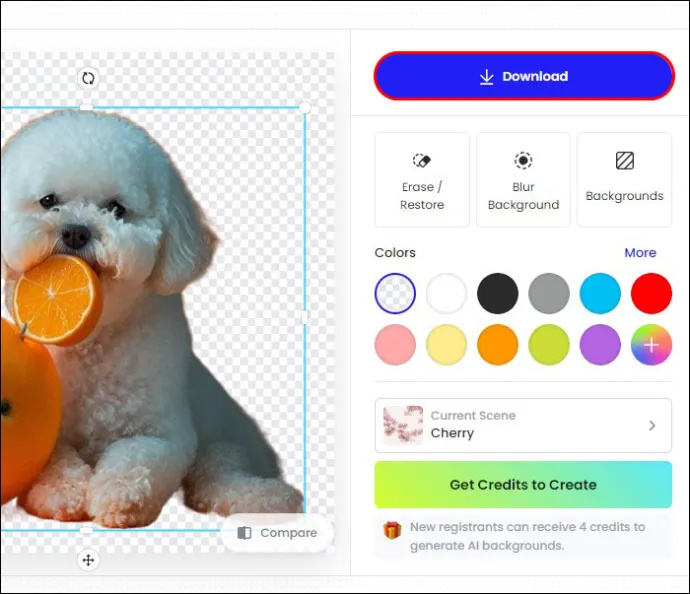
باستخدام Remove.bg
نظرًا لأن العروض التقديمية من Google لا يمكنها إزالة خلفيات الصور بشكل افتراضي، فإن استخدام الأدوات الخارجية المجانية يعد اختيارًا ذكيًا. يعد Remove.bg واحدًا من أفضل تطبيقات تحرير الصور المتوفرة في السوق، ويمكن أن يساعدك في تغيير إطار الصورة حسب رغبتك.
وإليك كيف يمكنك استخدامه:
- قم بتشغيل المتصفح الخاص بك وابحث عن إزالة.bg
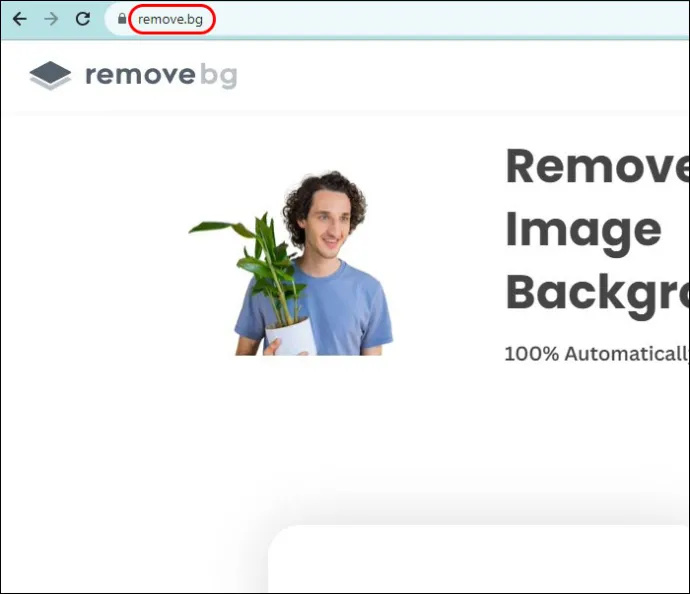
- حدد 'تحميل صورة' إذا كنت ترغب في استخدام ملف صورة مخزن داخل جهازك. عند البحث عن صورة عبر الإنترنت، انقر فوق شريط 'لصق الصورة أو عنوان URL'.
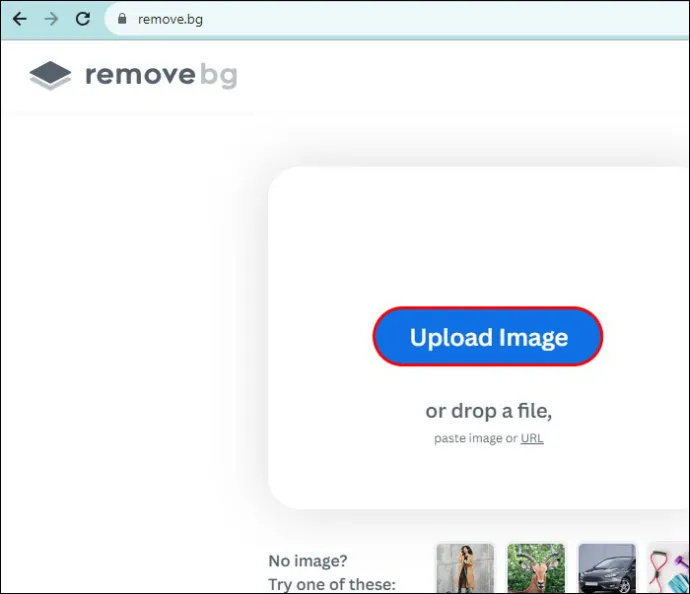
- سيقوم Remove.bg بإزالة الخلفية تلقائيًا من الصورة.
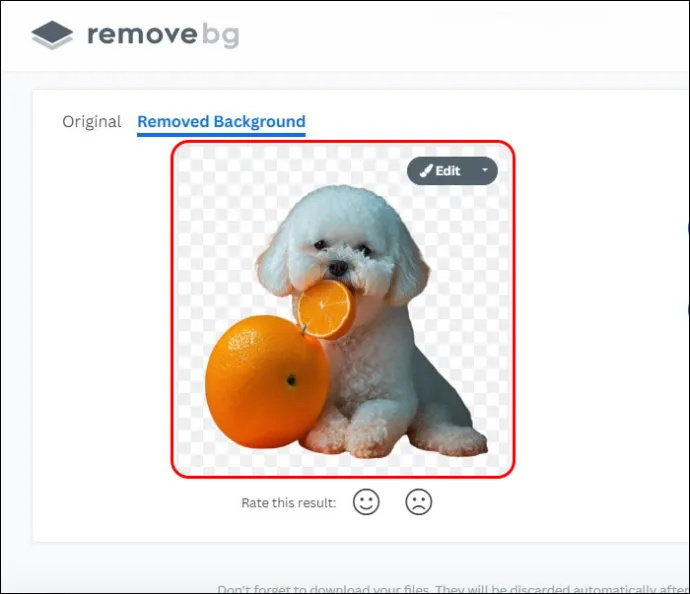
- حدد 'تنزيل'.
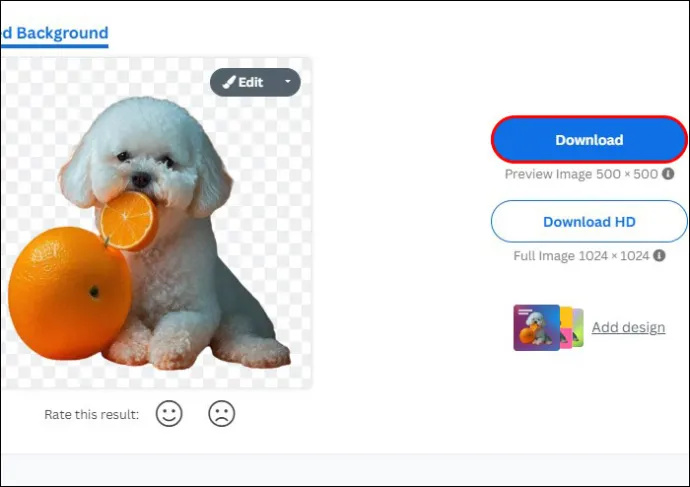
- ارجع إلى شرائح Google وانتقل إلى 'إدراج'.
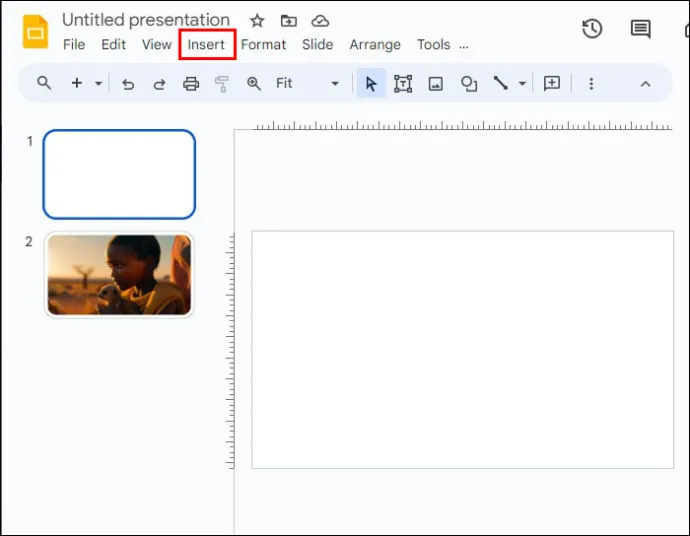
- انقر على 'الصورة'.
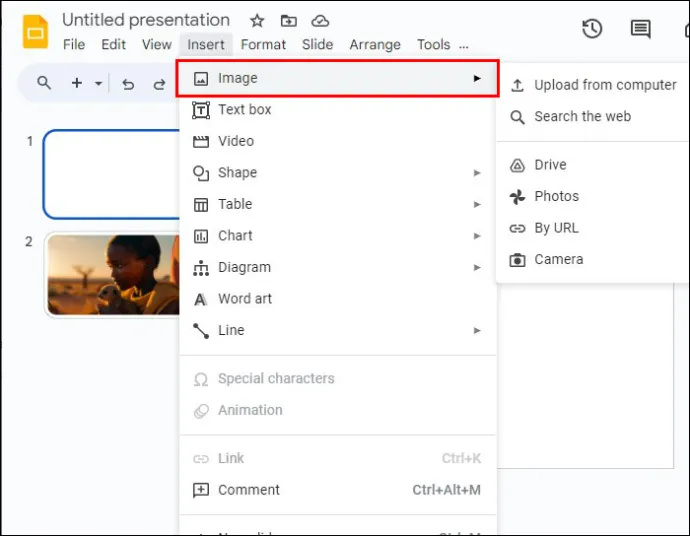
- حدد 'تحميل من الكمبيوتر'.
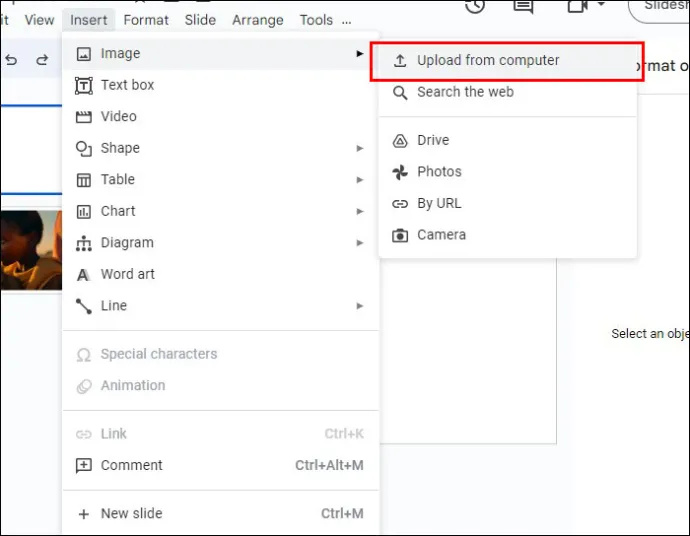
- حدد الملف المكرر الجديد.
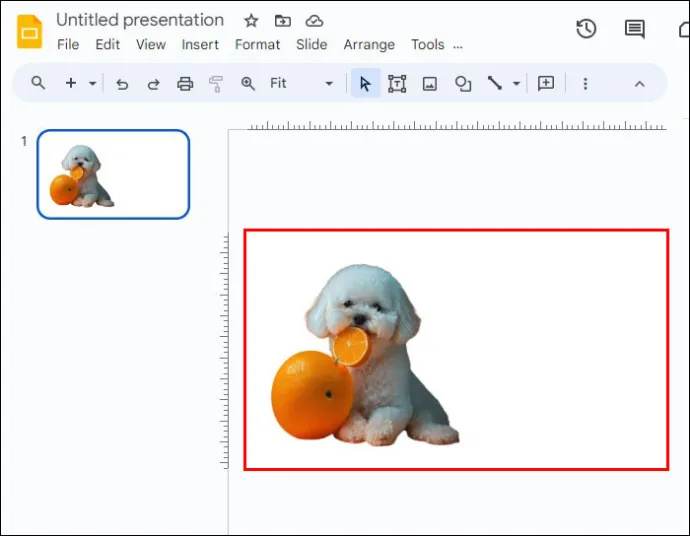
ومع ذلك، يوصى باستخدام تطبيق الطرف الثالث هذا فقط للصور ذات الخلفيات البيضاء. والسبب هو إزالة.bg لا يعمل بشكل جيد عند إزالة الخلفيات الملونة.
باستخدام Slazzer.com
slazzer.com العلامات التجارية نفسها باعتبارها مزيلًا فوريًا للخلفية عبر الإنترنت يستخدم تقنية الذكاء الاصطناعي للمساعدة في توفير الوقت ويقدم صورة مصقولة ودقيقة. وعلى عكس Remove.bg، يعمل هذا التطبيق أيضًا بشكل جيد مع الخلفيات الملونة.
إليك كيفية إزالة الخلفيات الملونة من الصور التي ترغب في استخدامها في شرائح Google:
- قم بتشغيل المتصفح الخاص بك والصقه في هذا الرابط slazzer.com
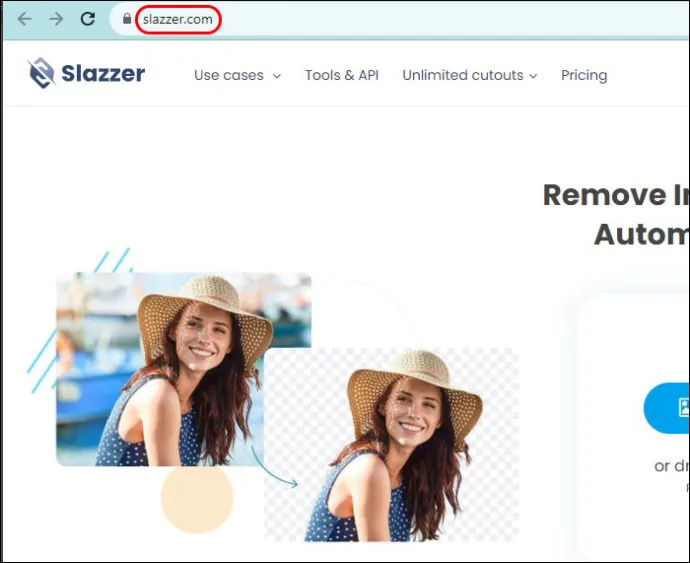
- قم بإعداد حساب جديد أو قم بتسجيل الدخول إلى حساب موجود.
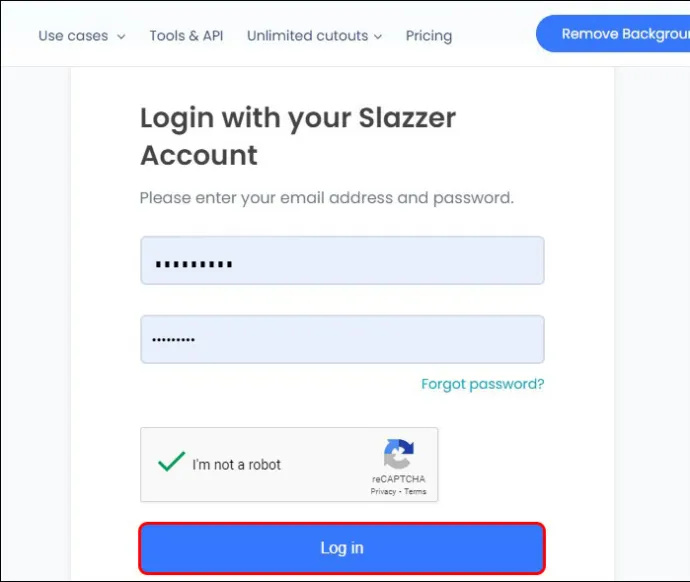
- حدد 'تحميل صورة' أو اسحب الصورة وأفلتها في قسم التحميل.
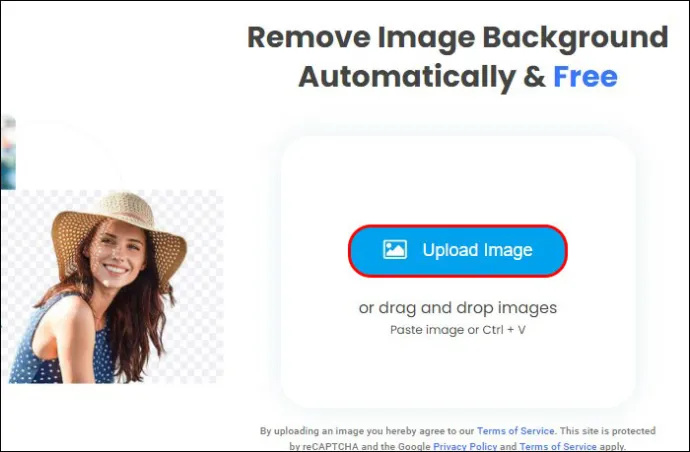
- انتظر حتى تتم معالجة صورة الخلفية الشفافة الجديدة واختر 'تنزيل'.
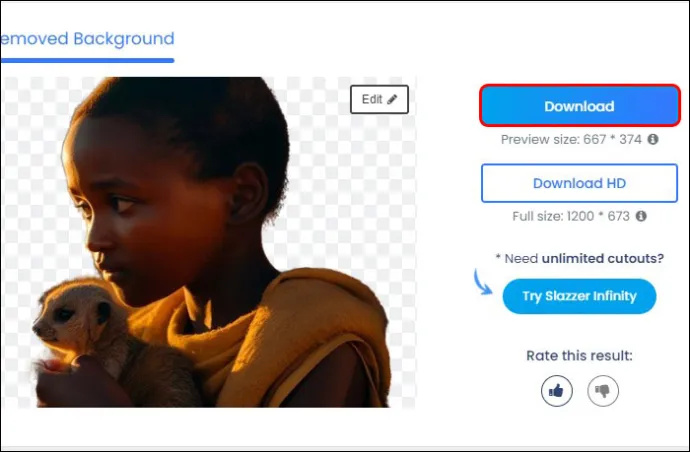
- إذا كنت تريد تحرير الصورة بشكل أكبر، فاختر 'تحرير'.
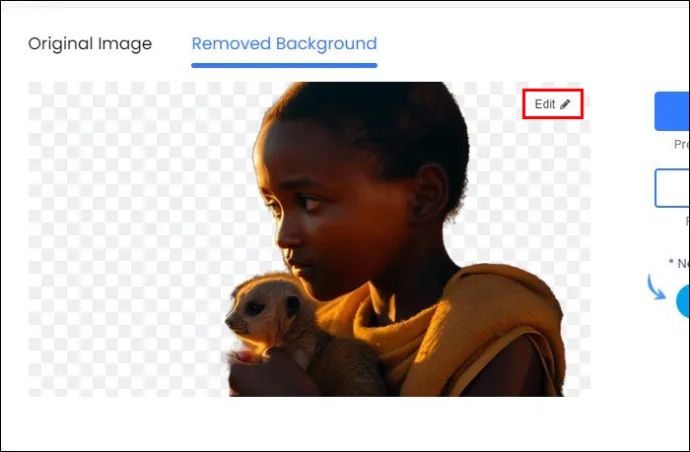
- ارجع إلى شرائح Google وحدد 'إدراج'.
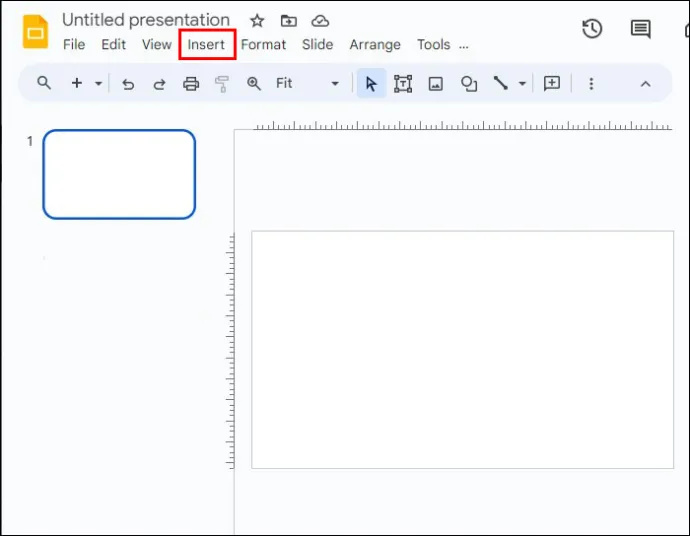
- اختر 'صورة'، ثم انتقل إلى 'تحميل من الكمبيوتر'.
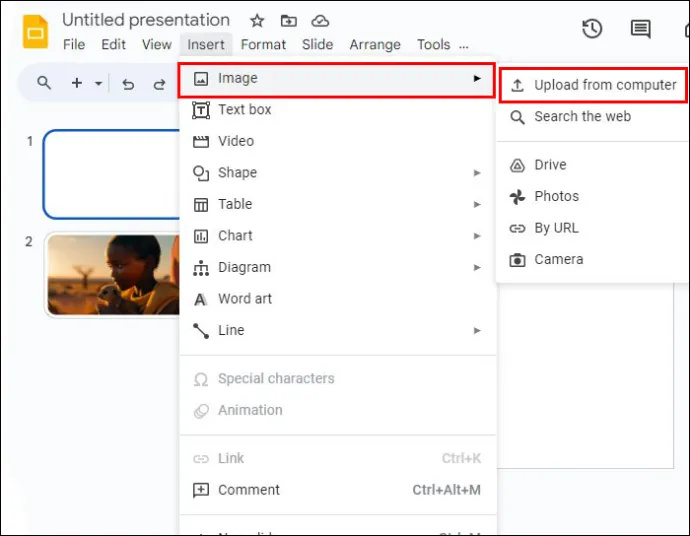
- ابحث عن ملف صورتك الجديد واستمتع بخلفيتك الشفافة.
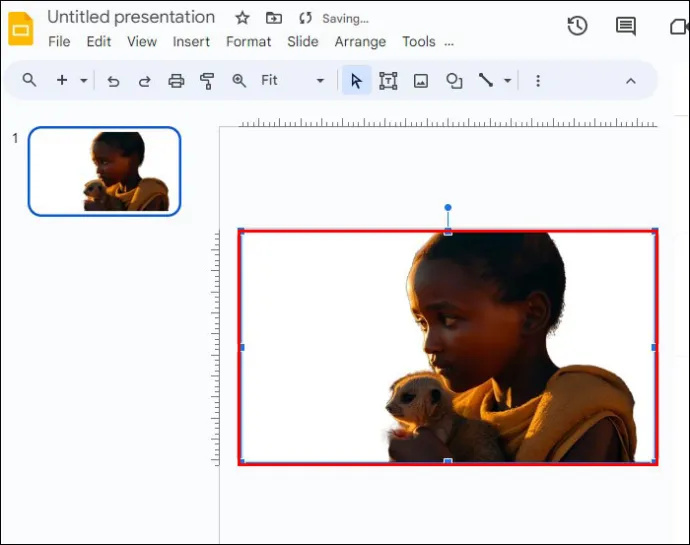
انتبه إلى أن فتح حساب Slazzer مجاني. سيساعدك ذلك في الحصول على أرصدة مجانية لفتح ميزات فريدة مثل تنزيل الصور عالية الدقة. ومع ذلك، فإن الاشتراك في Slazzer ليس إلزاميًا. لا يزال بإمكانك إزالة الخلفية من الصورة دون التسجيل.
إصلاحات سريعة لإزالة خلفية الصورة في شرائح Google
قد تواجه العديد من المشكلات عند محاولة إزالة إطارات الصور في العروض التقديمية من Google. فيما يلي بعض المشاكل المتكررة التي قد تظهر وكيفية حلها:
- إزالة الخلفية جزئيًا: هناك طريقتان للتعامل مع هذه المشكلة. يمكنك تغيير مستوى التسامح أو إكمال بقية العملية عن طريق مسح مشهد الصورة يدويًا.
- فقدان المعلومات الإضافية: يحدث هذا عادةً عندما تكون الصورة التي تستخدمها ذات دقة منخفضة جدًا. أفضل طريقة للتغلب على هذه المشكلة هي تحسين جودة الصورة أو استخدام تطبيق تابع لجهة خارجية.
- مشكلات الشفافية: يمكن أن يؤثر مستوى عتامة الصورة على العناصر الأخرى في الصورة. يمكن أن يساعد ضبط خاصية الصورة في حل المشكلة. يمكنك أيضًا إعادة قياس الصورة أو إعادة تنظيم العناصر.
- خيارات تخصيص أقل: يجد بعض المستخدمين أن استخدام العروض التقديمية من Google مقيد. والسبب هو أنه يوفر عددًا قليلاً جدًا من أدوات التحرير. يمكنك التغلب على هذه المشكلة باستخدام برامج تحرير الصور المتخصصة للمساعدة في إزالة صور الخلفية.
الأسئلة الشائعة
هل يمكنك إزالة كائنات أخرى من شرائح Google؟
نعم. تتيح لك العروض التقديمية من Google إزالة أي عناصر داخل العرض التقديمي الخاص بك باستخدام وظيفة القص أو الحذف.
هل يمكن تغيير حجم الصورة عند استخدام العروض التقديمية من Google؟
نعم. توفر شرائح Google خيارات تنسيق تساعد في إعادة قياس الصور وتدويرها.
هل تسمح لك شرائح Google بتعديل لون الصورة؟
نعم. تتيح لك ميزة 'إعادة التلوين' في لوحة تنسيق شرائح Google القيام بذلك.
ما هي التأثيرات الأخرى التي يمكنك إضافتها إلى صور Google Slide؟
هناك العديد من خيارات التخصيص في Google Slide. يمكنك إدخال تأثيرات الظل والانعكاس على صورك لجعل العرض التقديمي أكثر حيوية.
تنظيم الصور المصقولة في شرائح Google
Google Slides هي أداة ديناميكية للعمل مع التصميمات. ومع ذلك، فإن إزالة خلفية الصورة داخل التطبيق قد يكون أمرًا صعبًا. والسبب هو أن البرنامج لا يحتوي على ميزة مخصصة لهذا الدور. ولحسن الحظ، يقدم التطبيق حلاً قابلاً للتطبيق من خلال وظائفه الأساسية التي تساعد على تغيير شفافية إطار الصورة.
كيفية ضغط نوافذ pdf
هل سبق لك أن قمت بإزالة صورة الخلفية من شريحة Google؟ هل استخدمت أيًا من النصائح والحيل الواردة في هذه المقالة؟ واسمحوا لنا أن نعرف في قسم التعليقات أدناه.









